文章目录
前言
在处理Linux系统出现的各种故障时,故障的症状是最容易发现的,而导致这一故障的原因才是最终排除故障的关键。
熟悉Linux系统中常见的日志文件,了解一般故障的分析与解决办法,将有助于管理员快速定位故障点,“对症下药”,及时解决各种系统问题。
inode与block
崭新的操作系统的文件除了实际内容外,通常含有非常多的属性,例如Linux操作系统的文件权限(rwx)与文件属性(所有者,群组,时间参数等)。文件系统通常会将这两部分分别存放在inode和block中
元信息,inode和block概述
-
文件数据包括元信息与实际数据
文件存储在硬盘上,硬盘最小存储单元是“扇区”,每个扇区存储512字节
-
元信息
元信息是关于信息的信息,用于描述信息的结构、语义、用途和用法等,比如文件的创建者,文件的创建日期,文件的大小等
-
block(块)
系统读取硬盘信息,不会一个一个扇区读取。实际情况一下连续读取多个扇区,一次性读取多个扇区,叫做块(Block),这种多个扇区组成的“块”是文件存取的最小单位,最常见的4K,就是8个扇区组成的一个Block块,512字节*8=4096字节
-
inode(索引节点)
元信息的区域叫做inode节点也叫做‘索引号’也叫作i节点号,一个文件必须占用一个i节点,至少一个block。

inode的内容
inode包含文件的元信息
- inode包含很多的文件元信息,但不包括文件名,例如:
文件的字节数
文件拥有者的UserID
文件的GroupID
文件的读,写,执行权限
文件的时间戳
…
使用stat命令即可查看某个文件的inode信息

Linux系统文件三个主要的时间属性
- ctime(change time)
最后一次改变文件或目录(属性)的时间,例如执行chmod,chown等命令 - atime(access time)
最后一次访问文件或目录的时间 - mtime(modify time)
最后一次修改文件或目录(内容)的时间
目录文件的结构
inode不包括文件名,文件名是存放在目录当中的
Linux系统中一切皆文件,因此目录也是一种文件
目录文件的结构,每一行称为一个目录项
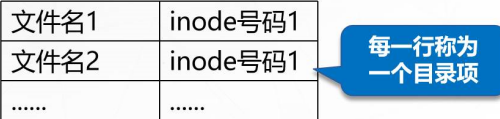
每个inode都有一个号码,操作系统用inode号码来识别不同的文件
Linux系统内部不使用文件名,而使用inode号码来识别文件
对于用户来说,文件名指示inode号码便于识别的别称
inode的号码
- 用户在访问问件时候,表面上是用户通过文件名打开的,而实际系统内部的过程分成三步完成的
1、系统找到文件名的inode号码
2、通过inode号码,获取inode信息
3、根据inode信息,找到文件所在的block,并读取数据
文件名>对应的inode号码>inode信息>找到文件所在的block,读取数据
常见查看inode号码有这么几种方式
ls-ai命令:直接查看当面目录的文件及隐藏文件的所对应的inode信息
stat命令:通过查看文件inode信息而查看到inode号码


查看文件系统的inode数量信息(总数,已用,可用)

文件存储小结


inode的大小
inode也会消耗硬盘空间,所以格式化的时候,操作系统自动将硬盘分区成二个区域,
一个数据区、存储文件数据,一个是inode区,存放所有的inode信息。每个inode大小
一般为128字节或者256字节,通常情况下不需要关注单个inode的大小,而是需要重点关注
inode总数,inode的总数在格式化就给定了,执行df -i 命令就可以查看。
每个分区的对应inode总数和已经使用的inode数量。
使用df -i命令可以查看每个硬盘分区的inode总数和已经使用的数量

df命令
df - 报告文件系统磁盘空间的使用情况
df -a:显示所有文件系统的磁盘使用情况,包括0块(block)的文件系统。
df -h:以容易理解的格式输出文件系统大小,例如124KB、345MB、46GB。
df -i:显示i节点信息,而不是磁盘块。
df -t:显示各指定类型的文件系统的磁盘空间使用情况。
df -x:列出不是某一指定类型文件系统的磁盘空间使用情况。
df -T:显示文件系统类型。
df 以512字节为单位
df –k 以1024字节为单位
inode的特殊作用
文件名包含特殊字符,可能无法正常删除。这时直接删除 inode,能够起到删除文件的作用;
移动文件或重命名文件,只是改变文件名,不影响 inode 号码;
打开一个文件以后,系统就以 inode 号码来识别这个文件,不再考虑文件名。
这种情况使得软件更新变得简单,可以在不关闭软件的情况下进行更新,不需要重启。
因为系统通过 inode 号码,识别运行中的文件,不通过文件名。更新的时候,
新版文件以同样的文件名,生成一个新的 inode,不会影响到运行中的文件。
等到下一次运行这个软件的 时候,文件名就自动指向新版文件,旧版文件的 inode 则被回收。
硬链接与软链接
-
在linux系统下的软件文件有2种
一种类似Windows的快捷方式功能的文件,可以快速连接到文件或者目录,称之为软连接
另外一种是通过inode连接产生新的文件名,二部是产生新的文件,称之为硬连接
硬链接
一般情况下,文件名和inode号码是一一对应关系,每个inode号码对应一个文件名。但是linux系统允许多个文件名指向同一个inode号码,这意味着,可以不同的文件名访问同样的内容,ln命令可以创建硬连接。
ln [选项] [源文件或目录] [目标文件或目录]
常用选项:
-b 为每个已存在的目标文件创建备份文件
-d 此选项允许“root”用户建立目录的硬链接
-f 强制创建链接,即使目标文件已经存在
-n 把指向目录的符号链接视为一个普通文件
-i 交互模式,若目标文件已经存在,则提示用户确认进行覆盖
-s 对源文件建立符号链接,而非硬链接
-v 详细信息模式,输出指令的详细执行过程
不能对目录做硬链接
运行此命令后,源文件和目标文件的inode号码相同,都指向同一个inode。
inode信息中的“链接数”此时就会增加1
当一个文件拥有多个硬链接时,对文件内容修改,会影响到所有文件名
但删除一个文件名,不会影响另一个文件名的访问
删除一个文件名,就会使得inode信息中的“链接数”减少1


软链接
软链接就是再创建一个独立的文件,而这个文件会让数据的读取指向它连接的那个文件的文件名
例如:文件A和文件B的inode号码虽然不一样,但是文件A的内容是文件B的路径。
读取文件A时,系统会自动将访问者导向文件B
此时,文件A就称为文件B的“软链接(soft link)”或者“符号链接(symbolic link)”
这表示,文件A依赖于文件B而存在,如果删除了文件B ,打开文件A就会报错
这是软链接与硬链接的最大不同:文件A指向文件B的文件名,而不是文件B的inode号码,文件B的inode“链接数”不会因此产生变化。
ln -s 源文件或目录 目标文件或目录

软链接与硬链接总结
- 链接文件是为文件或目录建立链接文件
软链接与硬链接对比

删除原始文件后,软链接无法找到原始文件的文件名,所以会报错。硬链接与原始文件inode相同,所以不影响访问,仍旧可用。
删除一个文件,实际上并不清除inode节点和block的数据,只是在这个文件的父目录里面的block中,删除这个文件的名字
Linux是通过link的数量来控制文件的删除的,只有当一个文件不存在任何link的时候,这个文件才会被删除
恢复误删除的文件
实验:恢复XFS类型的文件
xfsdump命令格式
xfsdump -f 备份存放位置 要备份的路径或者设备文件
xfsdump备份级别(默认为0)
0:完全备份
1-9:增量备份
xfsdump常用选项:-f,-L,-M,-s
xfsrestore命令格式
xfsrestore -f 恢复文件的位置 存放恢复后文件的位置
xfsdump使用限制
只能备份已挂载的文件系统
必须使用root的权限才能操作
只能备份xfs文件系统
备份后的数据只能用xfsrestore解析
不能备份两个具有相同UUID的文件系统
实验过程:在CentOS 7中恢复xfs类型的数据
删除一个文件,实际上并不清除 inode 节点和 block 的数据,只是在这个文件的父目录 里面的 block 中,删除这个文件的名字。Linux 是通过 Link 的数量来控制文件删除的,只有 当一个文件不存在任何 Link 的时候,这个文件才会被删除。 在 Linux 系统运维工作中,经常会遇到因操作不慎、操作错误等导致文件数据丢失的情 况,尤其对于客户企业中一些新手。当然,这里所指的是彻底删除,即已经不能通过“回收 站”找回的情况,比如使用“rm -rf”来删除数据。针对 Linux 下的 EXT 文件系统,可用的恢复工具有 debugfs、ext3grep、extundelete 等。 其中 extundelete 是一个开源的 Linux 数据 恢复工具,支持 ext3、ext4 文件系统。
在数据被误删除后,第一时间要做的就是卸载被删除数据所在的分区,如果是根分区的 数据遭到误删,就需要将系统进入单用户模式,并且将根分区以只读模式挂载。这样做原因很简单,因为将文件删除后,仅仅是将文件的 inode 节点中的扇区指针清零,实际文件还存储在磁盘上,如果磁盘继续以读写模式挂载,这些已删除的文件的数据块就可能被操作系统重新分配出去,在这些数据库被新的数据覆盖后,这些数据就真的丢失了,恢复工具也回天无力。所以以只读模式挂载磁盘可以尽量降低数据库中数据被覆盖的风险,以提高恢复数据成功的比例。
下面将介绍使用 extundelete 工具如何恢复误删除的文件。
- 编译安装 extundelete
在编译安装 extundelete 之前需要先安装两个依赖包 e2fsprogs-libs 和 e2fsprogs-devel, 这两个包在系统安装光盘的/Package 目录下就有,使用 rpm 或 yum 命令将其安装。 e2fsprogs-devel 安装依赖于 libcom_err-devel 包。 安装完依赖包之后,即可将提前上传的 extundelete 软件包解压、配置、编译、安装

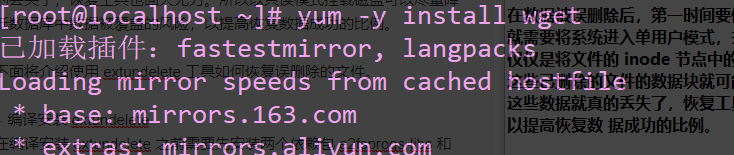



yum -y install e2fsprogs-devel e2fsprogs-libs
yum -y install wget
wget http://nchc.dl.sourceforge.net/project/extundelete/extundelete/0.2.4/extundelete-0.2.4.tar.bz2
yum -y install bzip2
tar xvf extundelete-0.2.4.tar.bz2
cd extundelete-0.2.4/
./configure --prefix=/usr/local/extundelete && make && make install
cd /usr/local/extundelete/bin
ln -s /usr/local/extundelete/bin/* /usr/sbin/
yum -y install gcc automake autoconf libtool make
yum install gcc gcc-c++
虚拟机添加新硬盘,使用 fdisk 命令创建新分区,将其挂载到/data目录下,往该目录下新建一些文件或目录
fdisk -l
fdisk /dev/sdb
n
p
回车
回车
回车
p
w
mkfs.ext3 /dev/sdb1
mkdir /data
mount /dev/sdb1 /data
cd /data
echo a>a && echo a>b && echo a>c && echo a>d
ls
执行完命令‘extundelete /dev/sdb1”后输入”y“即可查看该文件系统的使用情况
使用"rm -rf a b"命令删除/tmp/下的 a 文件和 b 文件,当出现误操作时,立刻卸载该文 件系统,然后使用“extundelete /dev/sdb1 --restore-all"
恢复/dev/sdb1 文件系统下的所有内容。
[root@localhost data]# rm -rf a b ####删除a b 文件
[root@localhost data]# ls
c d lost+found
[root@localhost data]# cd ###切到家目录
[root@localhost ~]# umount /data/ ###卸载挂载
[root@localhost ~]# extundelete /dev/sdb1 --restore-all ###恢复删除的数据
NOTICE: Extended attributes are not restored.
Loading filesystem metadata ... 80 groups loaded.
Loading journal descriptors ... 19 descriptors loaded.
Searching for recoverable inodes in directory / ...
2 recoverable inodes found.
Looking through the directory structure for deleted files ...
0 recoverable inodes still lost.
[root@localhost ~]# ll
总用量 24
-rw-r--r-- 1 root root 4379 6月 22 10:47 \
-rw-r--r-- 1 root root 7 6月 23 2020 1@systemctl
-rw-------. 1 root root 1420 3月 17 08:13 anaconda-ks.cfg
-rw-r--r-- 1 root root 117 6月 23 2020 passwd.lst
drwxr-xr-x 2 root root 24 6月 23 00:40 RECOVERED_FILES
---------- 1 root root 1538 6月 23 2020 shadow.txt
[root@localhost ~]# cd RECOVERED_FILES/ ###进入恢复的目录
[root@localhost RECOVERED_FILES]# ll ###查看恢复的文件
总用量 8
-rw-r--r-- 1 root root 2 6月 23 00:40 a
-rw-r--r-- 1 root root 2 6月 23 00:40 b
xfs 类型文件备份和恢复
xtundelete 工具仅可以恢复 EXT 类型的文件,无法恢复 CentOS 7 系统默认采用 xfs 类型的文件。针对 xfs 文件系统目前也没有比较成熟的文件恢复工具,所以建议提前做好数 据备份,以避免数据丢失。xfs 类型的文件可使用 xfsdump 与 xfsrestore 工具进行备份恢复。若系统中未安装 xfsdump与xfsrestore工具,可以通过yum install -y xfsdump命令安装。xfsdump 按照inode 顺序备份一个 xfs 文件系统。xfsdump 的备份级别有两种:0 表示完全备份;1-9 表示增量 备份。xfsdump 的备份级别默认为 0。
xfsdump 的命令格式为:xfsdump -f 备份存放位置 要备份路径或设备文件。常用的备份参数包括以下几种:
-f:指定备份文件目录;
-L:指定标签 session label;
-M:指定设备标签 media label;
-s:备份单个文件,-s 后面不能直接跟路径
下面通过一个案例来备份恢复 xfs 类型的文件。首先添加一款新硬盘并格式化为 xfs 类 型的文件系统,然后挂在到/date 目录下
[root@localhost ~]# fdisk /dev/sdb
欢迎使用 fdisk (util-linux 2.23.2)。
更改将停留在内存中,直到您决定将更改写入磁盘。
使用写入命令前请三思。
命令(输入 m 获取帮助):
命令(输入 m 获取帮助):n
Partition type:
p primary (1 primary, 0 extended, 3 free)
e extended
Select (default p): p
分区号 (2-4,默认 2):2
No free sectors available
命令(输入 m 获取帮助):d
已选择分区 1
分区 1 已删除
命令(输入 m 获取帮助):p
磁盘 /dev/sdb:21.5 GB, 21474836480 字节,41943040 个扇区
Units = 扇区 of 1 * 512 = 512 bytes
扇区大小(逻辑/物理):512 字节 / 512 字节
I/O 大小(最小/最佳):512 字节 / 512 字节
磁盘标签类型:dos
磁盘标识符:0x212fc454
设备 Boot Start End Blocks Id System
命令(输入 m 获取帮助):n
Partition type:
p primary (0 primary, 0 extended, 4 free)
e extended
Select (default p): p
分区号 (1-4,默认 1):
起始 扇区 (2048-41943039,默认为 2048):
将使用默认值 2048
Last 扇区, +扇区 or +size{K,M,G} (2048-41943039,默认为 41943039):
将使用默认值 41943039
分区 1 已设置为 Linux 类型,大小设为 20 GiB
命令(输入 m 获取帮助):w
The partition table has been altered!
Calling ioctl() to re-read partition table.
正在同步磁盘。
[root@localhost ~]# mkfs.xfs -f /dev/sdb1
meta-data=/dev/sdb1 isize=512 agcount=4, agsize=1310656 blks
= sectsz=512 attr=2, projid32bit=1
= crc=1 finobt=0, sparse=0
data = bsize=4096 blocks=5242624, imaxpct=25
= sunit=0 swidth=0 blks
naming =version 2 bsize=4096 ascii-ci=0 ftype=1
log =internal log bsize=4096 blocks=2560, version=2
= sectsz=512 sunit=0 blks, lazy-count=1
realtime =none extsz=4096 blocks=0, rtextents=0
[root@localhost ~]# mount /dev/sdb1 /data/


[root@localhost /]# cd /data/
[root@localhost data]# cp /etc/passwd ./
[root@localhost data]# mkdir test
[root@localhost data]# touch test/a
[root@localhost data]# yum -y install tree
[root@localhost data]# tree /data
使用xfsdump 命令备份整个分区
yum install -y xfsdump
xfsdump -f /opt/dump_sdb1 /dev/sdb1
xfsdump -I


删除之前创建的内容,模拟数据丢失
[root@localhost ~]# cd /data/
[root@localhost data]# ls
passwd test
[root@localhost data]# rm -rf *
[root@localhost data]# ls
[root@localhost ~]# xfsrestore -f /opt/dump_sdb1 /data/
[root@localhost ~]# ls /date/

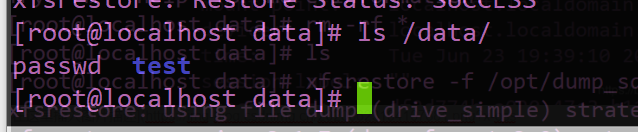
使用 xfsdump 时,需要注意以下的几个限制
1、xfsdump 不支持没有挂载的文件系统备份,所以只能备份已挂载的;
2、xfsdump 必须使用 root 的权限才能操作(涉及文件系统的关系);
3、xfsdump 只能备份 XFS 文件系统;
4、xfsdump 备份下来的数据(档案或储存媒体)只能让 xfsrestore 解析;
5、xfsdump 是透过文件系统的 UUID 来分辨各个备份档的,因此不能备份两个具有相同 UUID 的文件系统。
日志文件分析
分析日志文 件的目的在于通过浏览日志查找关键信息、对系统服务进行调试,以及判断发生故障的原因 等。
本小节主要介绍三类日志文件的基本格式和分析方法。
对于大多数文本格式的日志文件(如内核及系统日志、大多数的程序日志),只要使用 tail、more、less、cat
等文本处理工具就可以查看日志内容。而对于一些二进制格式的日志 文件(如用户日志),则需要使用特定的查询命令
内核及系统日志
内核及系统日志功能主要由默认安装的 rsyslog-7.4.7-16.el7.x86_64.rpm 软件包提供。
rsyslog 服务所使用的配置文件为/etc/rsyslog.conf。通过查看/etc/rsyslog.conf 文件中的内 容,
可以了解到系统默认的日志设置,具体操作如下:
[root@localhost ~]# grep -v "^$" /etc/rsyslog.conf ####过滤掉空行
从配置文件/etc/rsyslog.conf 中可以看到,受 rsyslogd 服务管理的日志文件都是 Linux 操作系统中主要的日志文件,
它们记录了 Linux 操作系统中内核、用户认证、电子邮件、计 划任务等基本的系统消息。在 Linux 内核中,
根据日志消息的重要程度不同,将其分为不同 的优先级别(数字等级越小,优先级越高,消息越重要)
| 级别 | 解释 |
|---|---|
| 0 EMERG(紧急) | 会导致主机系统不可用的情况 |
| 1 ALERT(警告) | 必须马上采取措施解决的问题 |
| 2 CRIT(严重) | 必须马上采取措施解决的问题 |
| 3 ERR(错误) | 运行出现错误 |
| 4 WARNING(提醒) | 可能影响系统功能,需要提醒用户的重要事件 |
| 5 NOTICE(注意) | 不会影响正常功能,但是需要注意的事件 |
| 6 INFO(信息) | 一般信息 |
| 7 DEBUG(调试) | 程序或系统调试信息等 |
内核及大多数系统消息被记录到公共日志文件/var/log/messages 中,而其他一些程序 消息被记录到各自独立的日志文件中,
此外日志消息还能够记录到特定的存储设备中,或者 直接发送给指定用户。查看/var/log/messages 文件的内容如下
more /var/log/messages
对于 rsyslog 服务统一管理的大部分日志文件,使用的日志记录格式基本上是相同的。
以公共日志/var/log/messages 文件的记录格式为例,其中每一行表示一条日志消息,每 一条消息均包括以下四个字段。
时间标签:消息发出的日期和时间。
主机名:生成消息的计算机的名称。
子系统名称:发出消息的应用程序的名称。
消息:消息的具体内容。
在有些情况下,可以设置 rsyslog,使其在把日志信息记录到文件的同时将日志信息发 送到打印机进行打印,
这样无论网络入侵者怎样修改日志都不能清除入侵的痕迹。rsyslog 日志服务是一个常会被攻击的显著目标,
破坏了它将使管理员难以发现入侵及入侵的痕迹, 因此要特别注意监控其守护进程及配置文件
用户日志
在 wtmp、btmp、lastlog 等日志文件中,保存了系统用户登录、退出等相关的事件消息。 但是这些文件都是二进制的数据文件,不能直接使用 tail、less 等文本查看工具进行浏览, 需要使用 who、w、users、last 和 lastb 等用户查询命令来获取日志信息
查询当前登录的用户情况——users、who、w 命令
users 命令只是简单地输出当前登录的用户名称,每个显示的用户名对应一个登录会话。
如果一个用户有不止一个登录会话,那他的用户名将显示与其相同的次数。user 命令的具 体操作如下:
[root@localhost ~]# users ###打开了一个终端
root
who 命令用于报告当前登录到系统中的每个用户的信息。使用该命令,系统管理员可 以查看当前系统存在哪些不合法用户,
从而对其进行审计和处理。who 的默认输出包括用 户名、终端类型、登录日期及远程主机。
who 命令的具体操作如下:
[root@localhost ~]# who
root pts/0 2020-06-23 00:34 (20.0.0.1)
[root@localhost ~]# w
01:16:49 up 45 min, 1 user, load average: 0.00, 0.01, 0.05
USER TTY FROM LOGIN@ IDLE JCPU PCPU WHAT
root pts/0 20.0.0.1 00:34 1.00s 0.22s 0.00s w
[root@localhost log]# w ####出现这个问题,远程终端最大化
w: 66 column window is too narrow
查询用户登录的历史记录——last、lastb 命令 last 命令用于查询成功登录到系统的用户记录,
最近的登录情况将显示在最前面。通过 last 命令可以及时掌握 Linux 主机的登录情况,
若发现未经授权的用户登录过,则表示当前 主机可能已被入侵。last 命令的具体操作如下
[root@localhost ~]# last
lastb 命令用于查询登录失败的用户记录,如登录的用户名错误、密码不正确等情况都 将记录在案。
登录失败的情况属于安全事件,因为这表示可能有人在尝试猜解你的密码。除 了使用 lastb 命令查看以外,
也可以直接从安全日志文件/var/log/secure 中获得相关信息。
[root@localhost ~]# lastb
[root@localhost ~]# tail /var/log/secure
程序日志 在 Linux 操作系统中,还有相当一部分应用程序没有使用 rsyslog 服务来管理日志,而是由程序自己维护日志记录。例如,httpd 网站服务程序使用两个日志文件 access_log 和 error_log 分别记录客户访问事件和错误事件。不同应用程序的日志记录格式差别较大,且 没有严格使用统一的格式,这里不再详细介绍。 总的来说,作为一名合格的系统管理人员,应该提高警惕,随时注意各种可疑状况,定 期并随机检查各种系统日志文件,包括一般信息日志、网络连接日志、文件传输日志及用户登录日志记录等。在检查这些日志时,要注意是否有不合常理的时间或操作记录。例如,出 现以下现象就应多加注意。
●用户在非常规的时间登录,或者用户登录系统的 IP 地址和以往的不一样。
●用户登录失败的日志记录,尤其是那些一再连续尝试进入失败的日志记录。
●非法使用或不正当使用超级用户权限。
●无故或者非法重新启动各项网络服务的记录。
●不正常的日志记录,如日志残缺不全,或者是诸如 wtmp 这样的日志文件无故缺少 了中间的记录文件。
另外,需要提醒管理人员注意的是,日志并不是完全可靠的,高明的黑客在入侵系统后 经常会打扫现场。所以管理人员需要综合运用以上的系统命令,全面、综合地进行审查和检 测,切忌断章取义,否则将可能做出错误的判断。